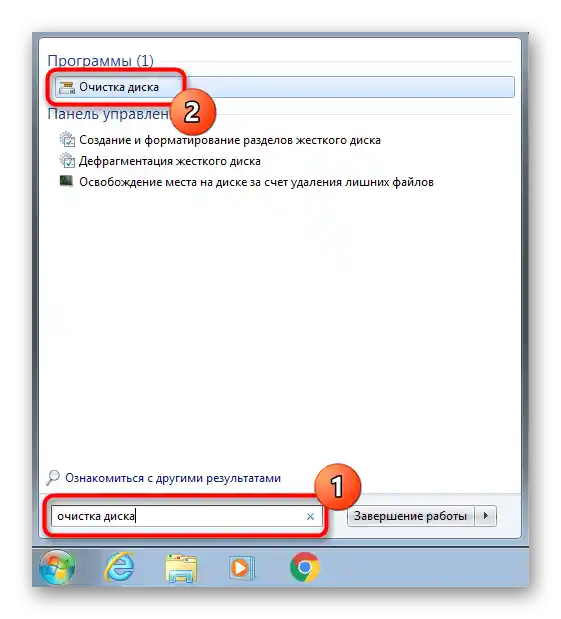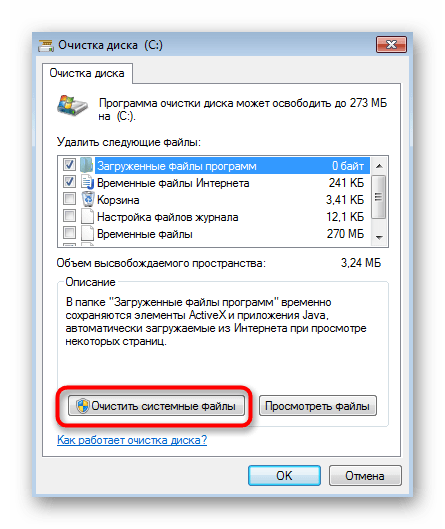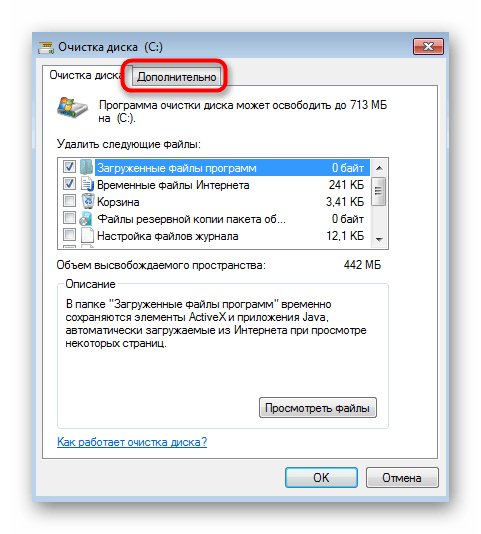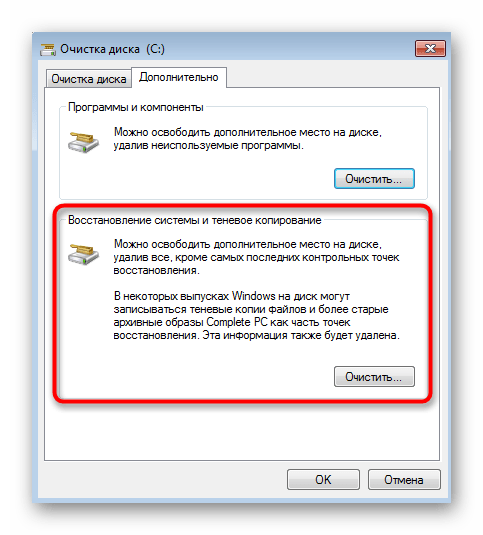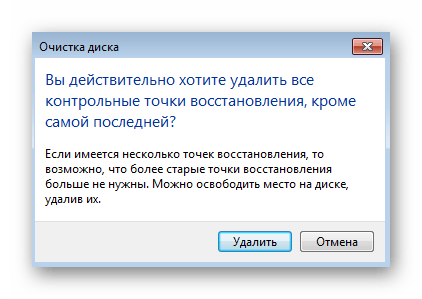Sadržaj:
- Metod 1: Izbor druge tačke vraćanja
- Metod 2: Privremeno isključivanje antivirusnog programa
- Metod 3: Pokretanje Windows-a u bezbednom režimu
- Metod 4: Obnova sistemskih datoteka
- Metod 5: Provera lokalnih grupnih politika
- Metod 6: Proširenje prostora na HDD-u za tačke vraćanja
- Metod 7: Brisanje starih tačaka vraćanja
- Pitanja i odgovori: 6
Metod 1: Izbor druge tačke vraćanja
Ponekad problemi sa vraćanjem OS-a su povezani sa određenom tačkom vraćanja koja iz nekog razloga ne funkcioniše. Ako je moguće, pokušajte da izaberete drugu tačku vraćanja, na primer, onu koja je kreirana otprilike u isto vreme kada i neispravna, ali automatski. Za to izvršite standardne korake:
- Otvorite "Start" i idite u meni "Kontrolna tabla".
- Tamo vas zanima odeljak "Obnova".
- Pokrenite vraćanje sistema klikom na odgovarajuće dugme.
- U otvorenom prozoru čarobnjaka odmah pređite na sledeći korak.
- Ako u tabeli nema dovoljno tačaka, aktivirajte opciju za prikaz drugih tačaka, a zatim izaberite odgovarajući izbor.
- Potvrdite vraćanje i proverite da li će ovaj proces biti uspešno završen.
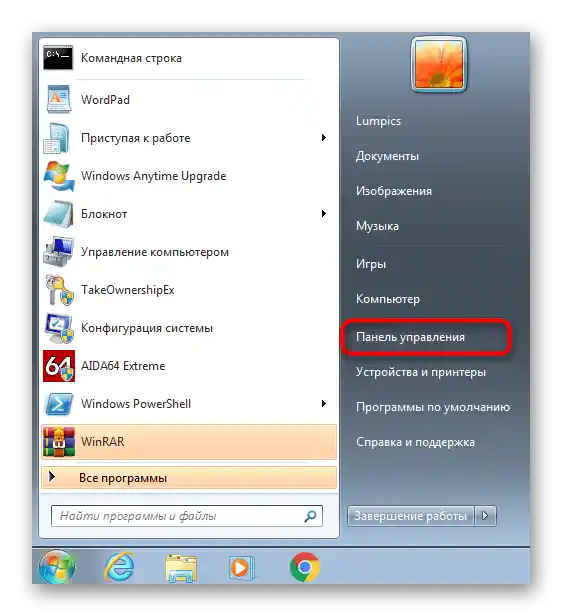
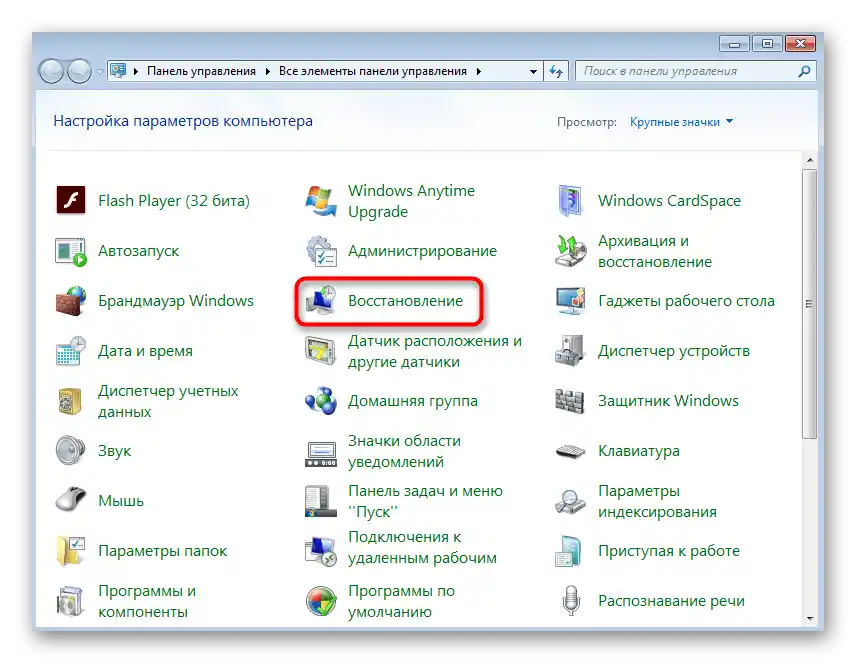
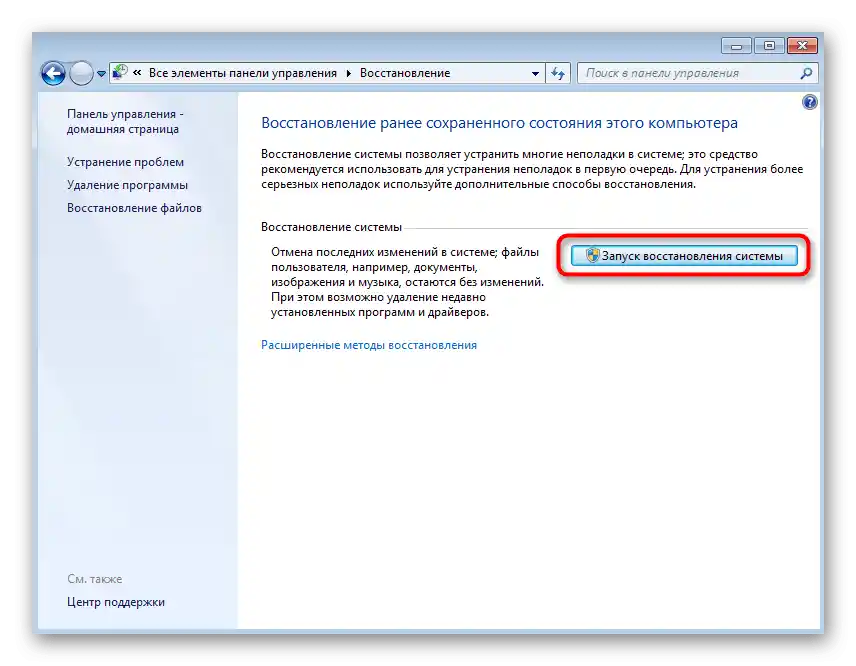
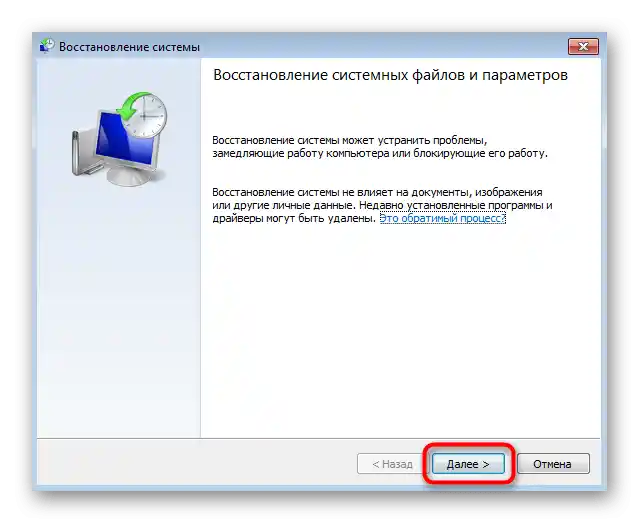
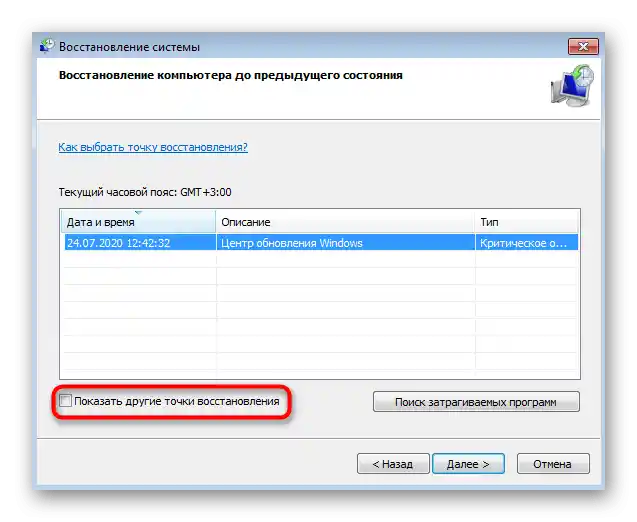
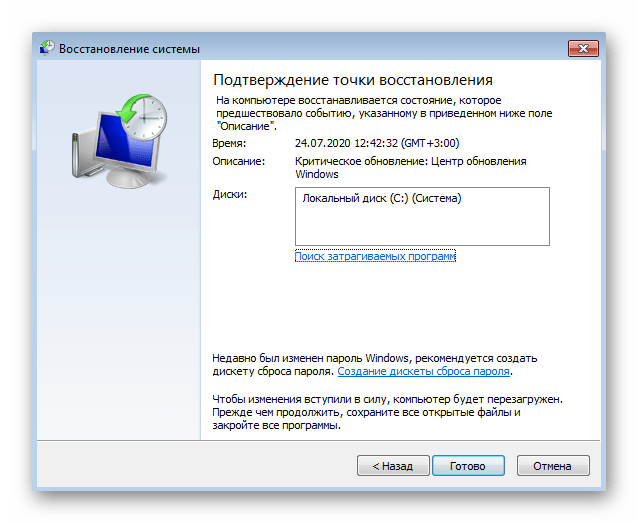
Ako odgovarajuća tačka nije pronađena ili operacija i dalje prekida zbog neke greške ili se uopšte ne pokreće, pređite na sledeće metode iz ovog članka.
Metod 2: Privremeno isključivanje antivirusnog programa
Spoljni antivirus koji funkcioniše u operativnom sistemu Windows 7 u aktivnom režimu može imati određeni uticaj na njegov rad, uključujući i sredstvo za vraćanje. U slučaju da takav softver postoji na računaru, preporučuje se da ga privremeno isključite, a zatim započnete vraćanje na određenu verziju.Detaljna uputstva o ovoj temi možete pronaći u članku ispod.
Više informacija: Kako isključiti antivirus
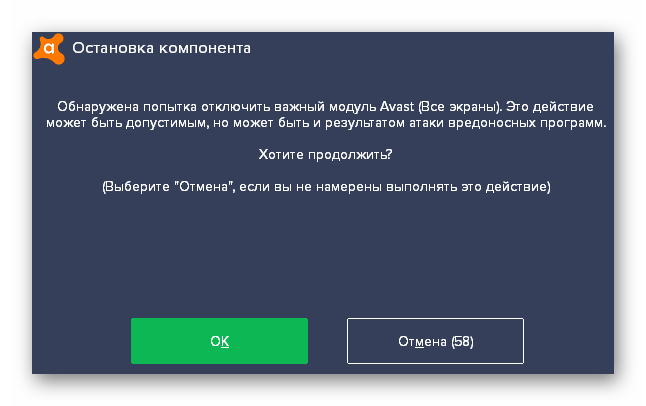
Način 3: Pokretanje Windows-a u bezbednom režimu
Ponekad funkcionišući spoljni ili sistemski softver ometa normalno pokretanje alata za oporavak, zaustavljajući njegov rad tokom vraćanja ili prilikom interakcije sa čarobnjakom. Tada možete pokušati da pokrenete operativni sistem u bezbednom režimu i ponovo započnete oporavak. Kako pokrenuti vraćanje na prethodnu verziju već znate, a o prelasku u bezbedni režim preporučujemo da se upoznate u sledećem članku.
Više informacija: Ulazak u bezbedni režim Windows 7
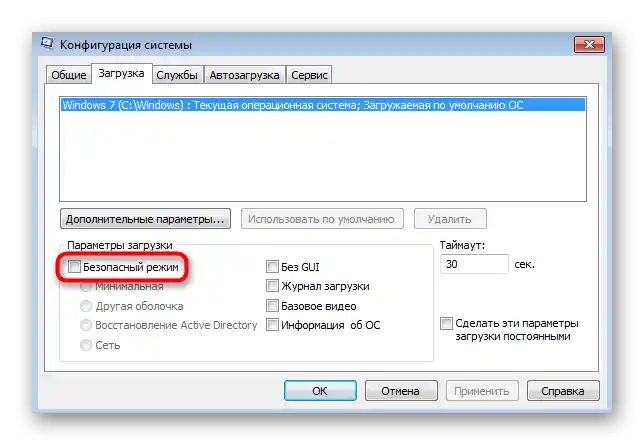
Nakon uspešnog oporavka, računar bi trebao da se pokrene u normalnom režimu, ali ako je proces završio greškom, start će se dogoditi u istom bezbednom stanju. Pre nego što pređete na sledeće metode, moraćete da izađete iz ovog režima.
Više informacija: Izlazak iz bezbednog režima u Windows 7
Način 4: Oporavak sistemskih fajlova
Postoji mogućnost da su greške prilikom vraćanja na tačku oporavka povezane sa problemima u sistemskim fajlovima, pa ih je potrebno ažurirati. Međutim, pre toga obavezno se proverava stanje jedne od usluga.
- Otvorite "Start" i pozovite meni "Kontrolna tabla".
- U otvorenom prozoru pronađite stavku "Administracija" i kliknite na nju levim tasterom miša.
- Među listom stavki pronađite i pređite na "Usluge".
- Pogledajte spisak usluga kako biste pronašli "Programski dobavljač senčnih kopija". Dvaput kliknite na ovu stavku da biste otvorili svojstva usluge.
- Uverite se da je tip pokretanja postavljen na "Ručni". Po potrebi promenite status i primenite promene.
- Pokrenite "Komandnu liniju" sa administratorskim pravima na bilo koji pogodan način, na primer, pronalazeći aplikaciju u "Startu".
- Unesite komandu
sfc /scannowza pokretanje skeniranja sistemskih fajlova.Potvrdite je pritiskom na taster Enter. - Bićete obavešteni o početku skeniranja. Ne zatvarajte trenutno prozor do njegovog završetka, nakon čega će se pojaviti poruka o tome da li su pronađene greške.
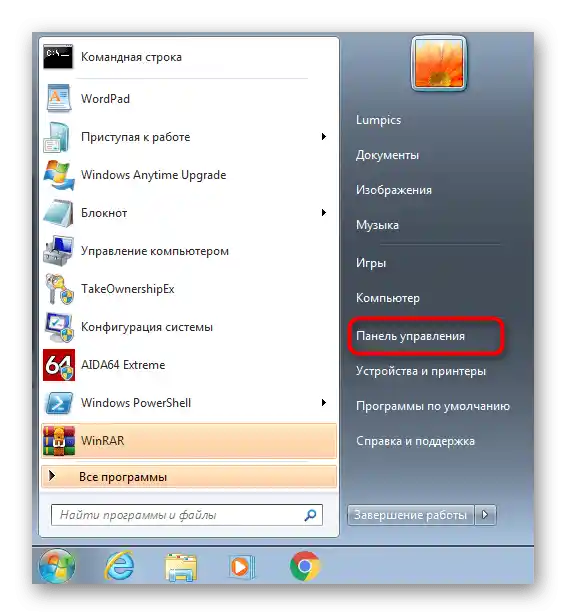
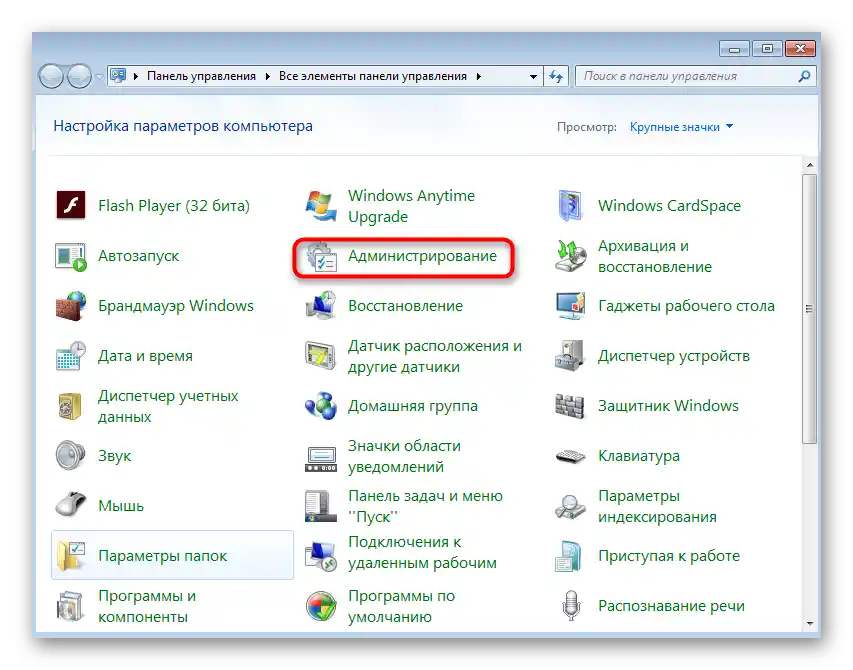
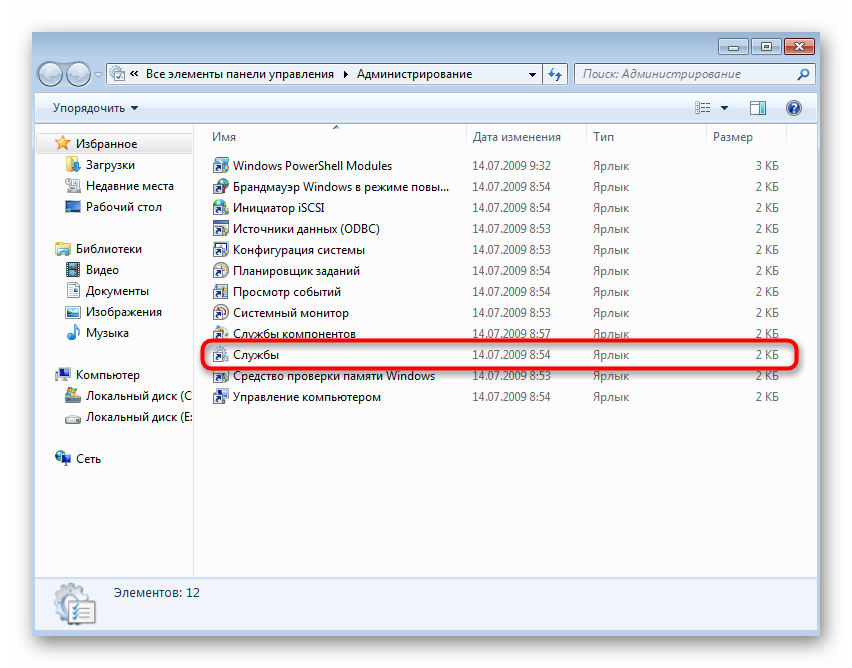
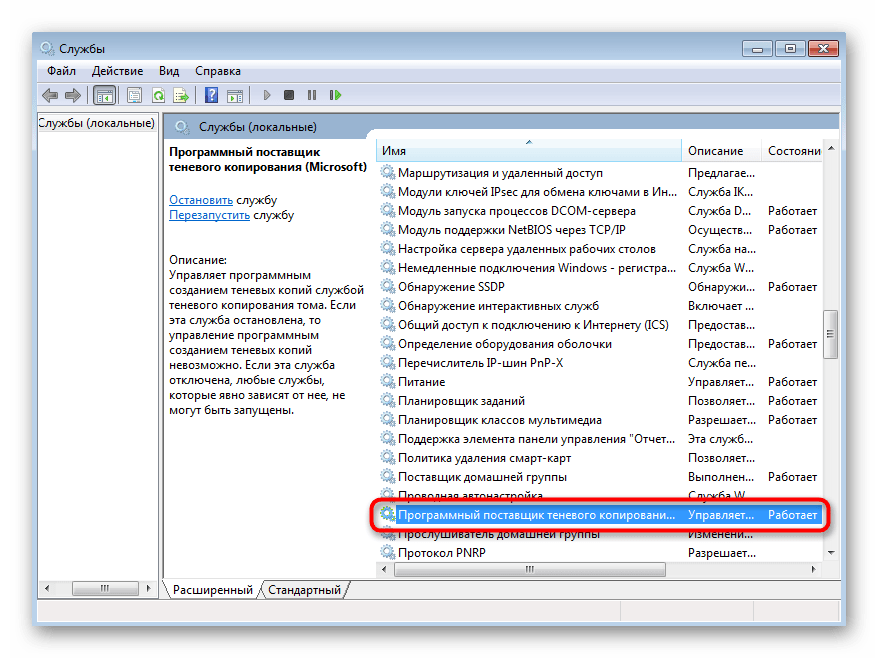
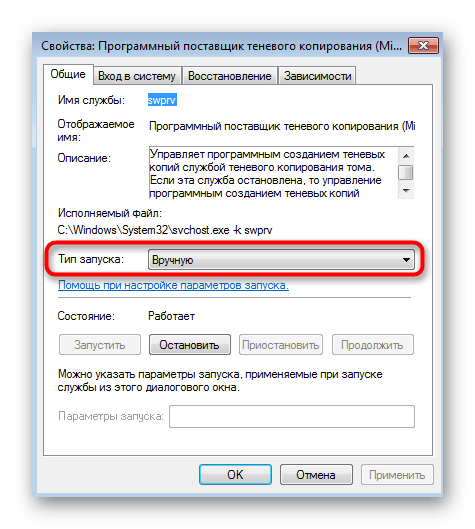
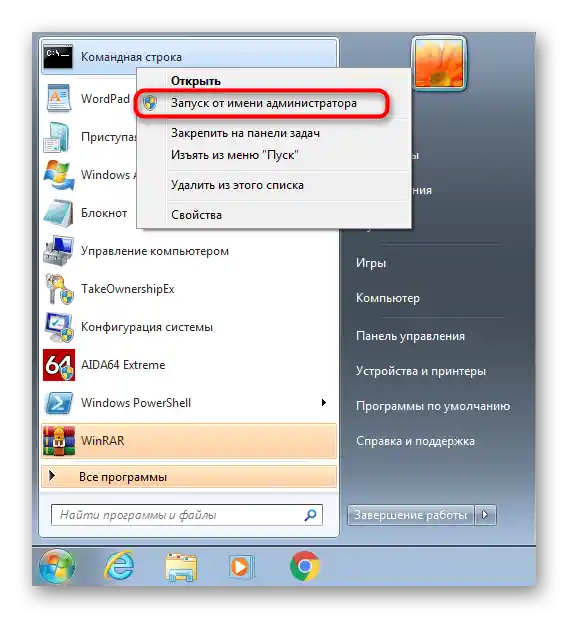
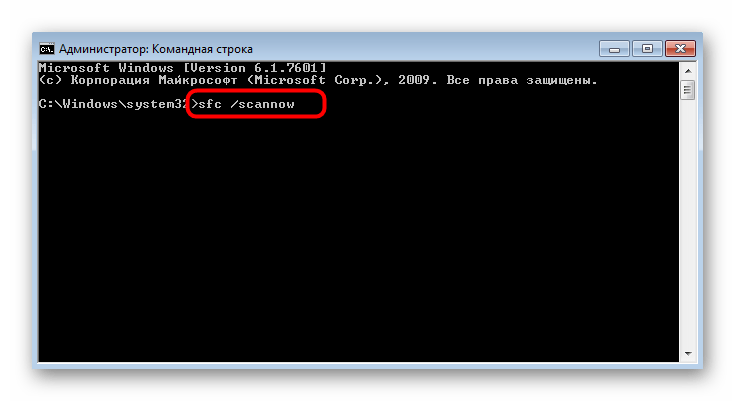

Metod 5: Provera lokalnih grupnih politika
Ova metoda nije pogodna za vlasnike verzija Windows 7 Home Basic/Extended i Starter, jer tamo nedostaje "Uređivač lokalnih grupnih politika". Vlasnicima profesionalnih verzija se preporučuje da provere stanje dva parametra koja mogu ometati pokretanje alata za oporavak. Prvo otvorite ovaj uređivač putem alata "Pokreni" (Win + R), gde unesite u polje gpedit.msc i pritisnite Enter.
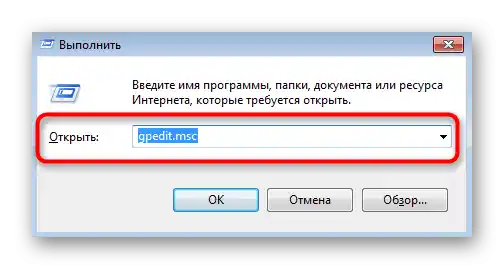
U samom uređivaču idite putem "Konfiguracija računara" — "Administrativni šabloni" — "Sistem" — "Obnova sistema" i pronađite redove "Onemogući konfiguraciju" i "Onemogući obnovu sistema". Uverite se da ova dva parametra imaju vrednost "Nije određeno". Ako nije tako, dvaput kliknite na svaki od njih i u svojstvima označite odgovarajuću stavku.
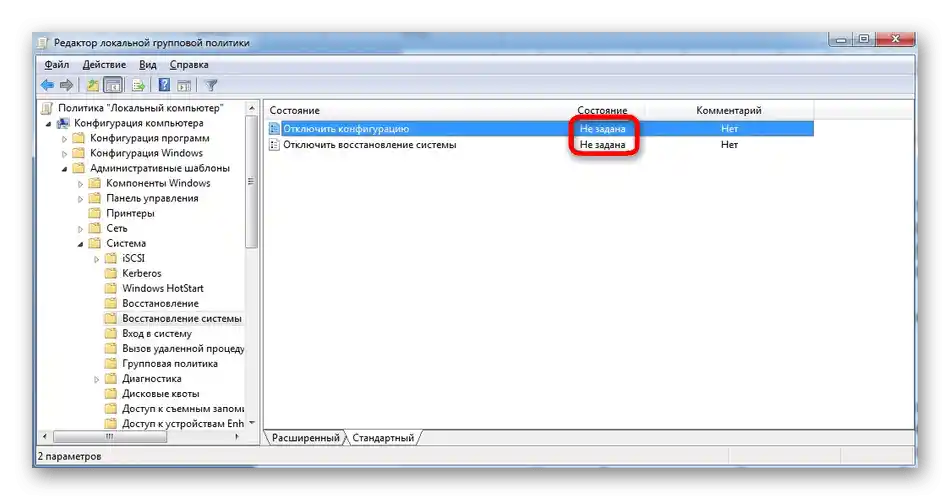
Metod 6: Proširenje prostora na HDD za tačke obnove
Ako je po defaultu za tačke obnove dodeljeno malo maksimalnog diskovnog prostora, verovatno nećete moći da ih iskoristite ili one uopšte neće biti kreirane.U tom slučaju biće potrebno da ručno proverite ovaj parametar i promenite ga ako bude potrebno.
- Ponovo otvorite "Kontrolnu tablu".
- Ovoga puta izaberite stavku "Sistem".
- Preko panela s leva prebacite se na odeljak "Zaštita sistema".
- U otvorenom prozoru pritisnite dugme "Podesi".
- Pomerite klizač "Maksimalna upotreba" na minimum od 4 gigabajta, a zatim primenite promene.
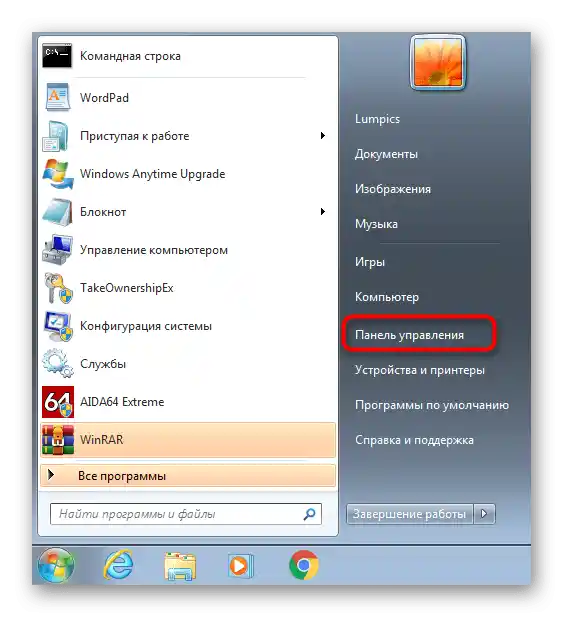
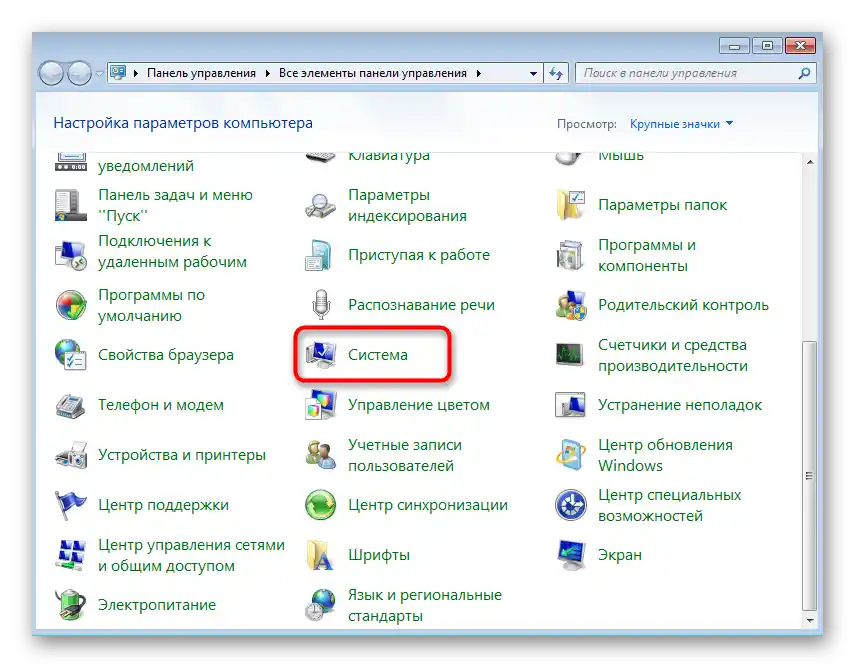
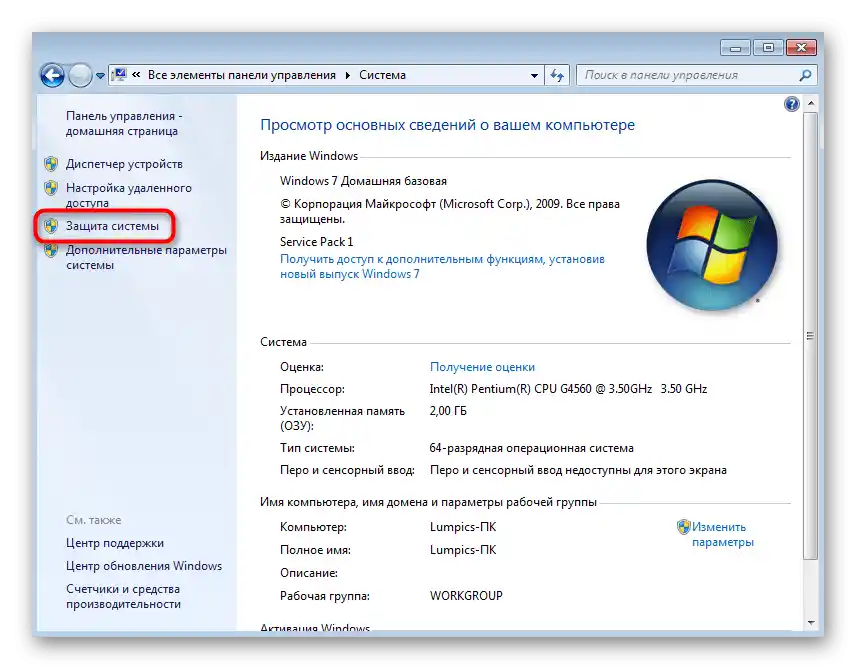
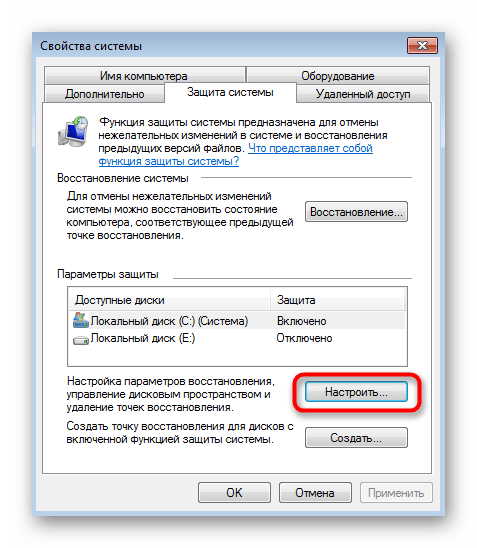
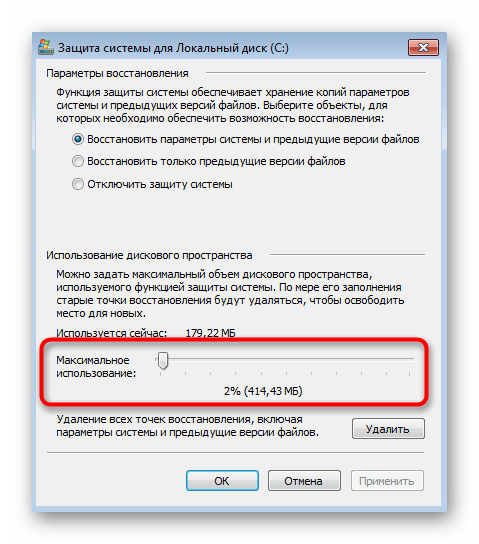
Na kraju se preporučuje da restartujete računar kako bi sve promene sigurno stupile na snagu.
Metod 7: Brisanje starih tačaka vraćanja
Poslednja metoda o kojoj želimo da razgovaramo odnosi se na brisanje prethodnih tačaka vraćanja, pa imajte na umu da ih u budućnosti nećete moći koristiti. Brisanje se vrši automatski, ali prvo ga je potrebno pokrenuti.
- Za to, preko "Start" pronađite program "Čišćenje diska" i otvorite ga.
- Izaberite deo diska gde se nalaze tačke vraćanja.
- Sačekajte da se završi procena obima prostora, što može potrajati nekoliko minuta.
- U prozoru za čišćenje pritisnite dugme "Očisti sistemske fajlove".
- Pređite na karticu "Dodatno".
- Tamo vam je potreban blok "Vraćanje sistema i senčno kopiranje". Pritisnite dugme "Očisti".
- Potvrdite brisanje i sačekajte da sve stare tačke vraćanja budu nepovratno obrisane, a zatim pređite na pokušaj vraćanja na poslednju sačuvanu.